Общение является одним из наиболее важных аспектов Fortnite и может изменить исход напряженных матчей. Таким образом, когда кажется, что голосовой чат Fortnite не работает, это может серьезно снизить ваши шансы на координацию ваших товарищей по команде и победу.
Если у вас отключен звук, вот все решения, которые можно попробовать, если ваш голосовой чат Fortnite не работает.
1. Попробуйте выполнить базовый ремонт
Прежде чем пробовать технические решения, обязательно перезапустите игру хотя бы один раз. Существует вероятность того, что голосовой чат может перестать отвечать на запросы из-за временного сбоя. Чтобы решить эту проблему, попробуйте перезапустить игру.
Убедитесь, что громкость в игре установлена на 50% или более. Если уровень громкости голосового чата слишком низкий, вам будет сложно услышать своих товарищей по команде.

Слабое интернет-соединение также может быть основной причиной проблемы. Поэтому убедитесь, что вы подключены к стабильному и быстрому соединению. Вы можете проверить стабильность и скорость соединения, посетив сайты проверки скорости интернета .
как найти ключ в песенном программном обеспечении
2. Посетите доску проблем сообщества Fortnite.
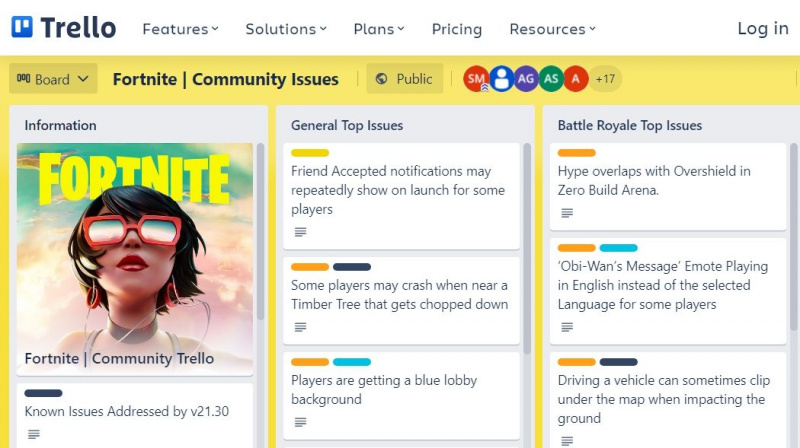
В Fortnite есть специальная доска Trello, на которой содержится информация обо всех текущих проблемах с игрой. Доска регулярно обновляется сообществом Fortnite последними проблемами и соответствующими решениями.
Итак, посетите Доска Fortnite Trello чтобы получить больше информации о различных проблемах в игре, включая проблему с голосовым чатом.
3. Проверьте наличие текущих отключений сервера
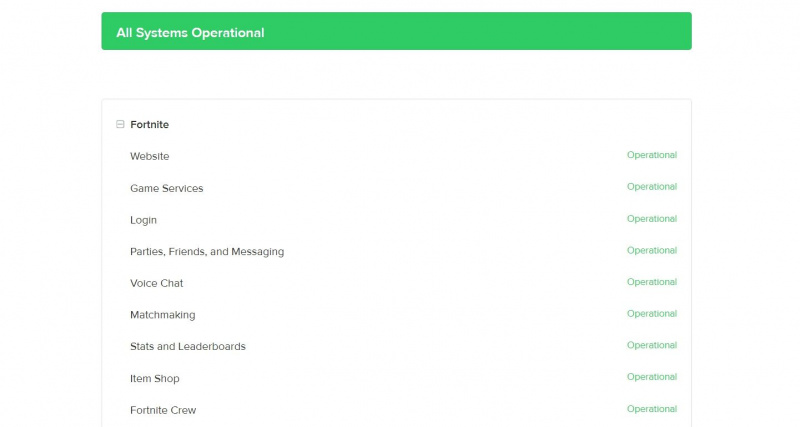
Fortnite — это многопользовательская онлайн-игра, поэтому ее серверы время от времени сталкиваются с проблемами. Иногда это влияет на всю игру, а иногда только на несколько функций.
Итак, всякий раз, когда голосовой чат Fortnite перестает отвечать на запросы, посетите Страница состояния сервера Epic Games чтобы все системы работали. Развернуть Fortnite категорию и проверить Голосовой чат Состояние сервера. Если статус сервера не «работает», что-то пошло не так на стороне Epic Games, и вы ничего не можете сделать, кроме как ждать, пока это будет исправлено.
4. Убедитесь, что все находятся в одном канале голосового чата
В Fortnite можно использовать два канала: Партийный канал а также Игровой канал , у каждого свои преимущества. Канал вечеринки помогает соединить игроков, которые находятся в одной вечеринке. Игровой канал, с другой стороны, помогает соединять игроков, которые находятся в разных группах, но в одной команде.
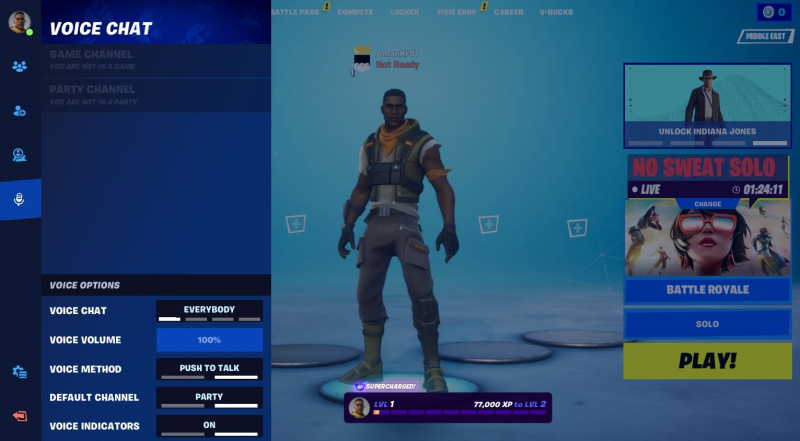
Вы должны быть в правильном канале голосового чата, чтобы общаться с товарищами по команде. Например, если ваши товарищи по команде подключены к игровому каналу, а вы — к каналу вечеринки, вы не сможете с ними общаться.
Итак, переключайте каналы с помощью социального меню, чтобы начать общаться со своими товарищами по команде.
5. Измените настройки родительского контроля
Фортнайт предлагает родительский контроль чтобы убедиться, что игровые настройки идеально подходят для вашей семьи. Если эта функция включена, вы не сможете использовать голосовой чат в игре.
В качестве решения убедитесь, что голосовой чат включен в настройках родительского контроля. Вот шаги, которые необходимо выполнить:
- Запустите Fortnite и нажмите кнопку гамбургер опция в левом верхнем углу.
- Нажми на Значок передач и выбрать Родительский контроль из контекстного меню.
- Введите 6-значный PIN-код родительского контроля и нажмите Следующий.
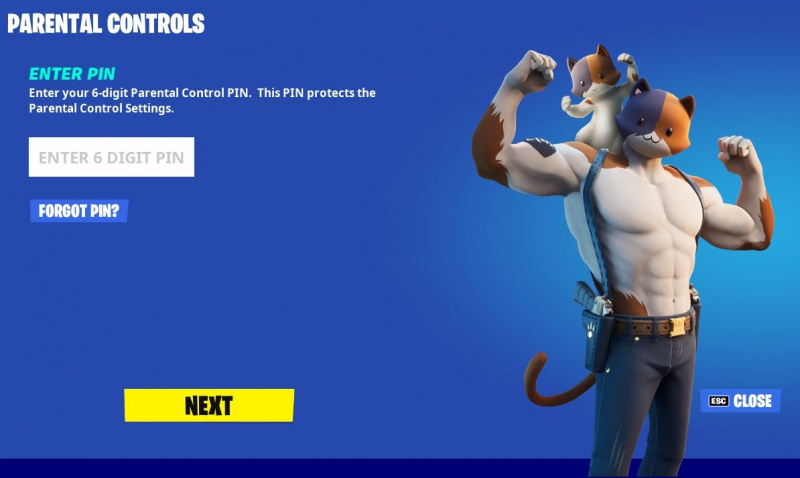
- Изменять Голосовой чат к Все .
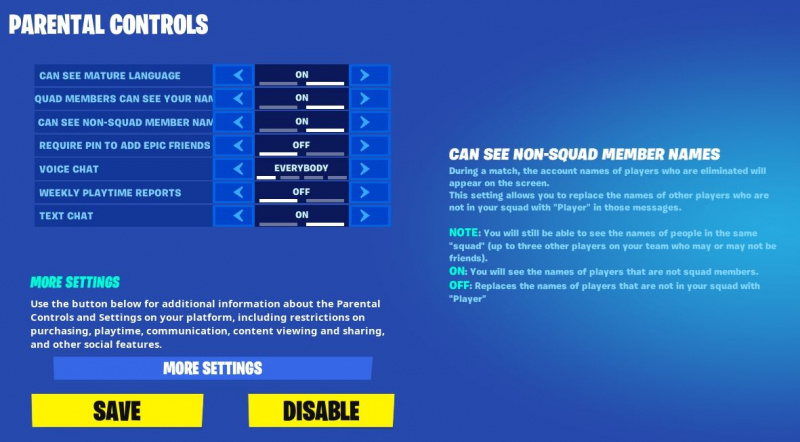
- Нажмите на Сохранять.
Вот и все. Теперь перезагрузите игру и проверьте, можете ли вы использовать функцию голосового чата или нет.
6. Включите голосовой чат в настройках Fortnite.
В Fortnite есть прямая возможность включать и отключать голосовой чат. Если он отключен, вы хотите иметь возможность использовать эту функцию в игре.
Итак, убедитесь, что голосовой чат включен в настройках Fortnite. Вы можете проверить это, следуя инструкциям ниже.
- Нажми на гамбургер и выберите Механизм значок .
- Нажмите на Настройки .
- Переключиться на Аудио меню.
- Обеспечить, что Голосовой чат установлен на Все .
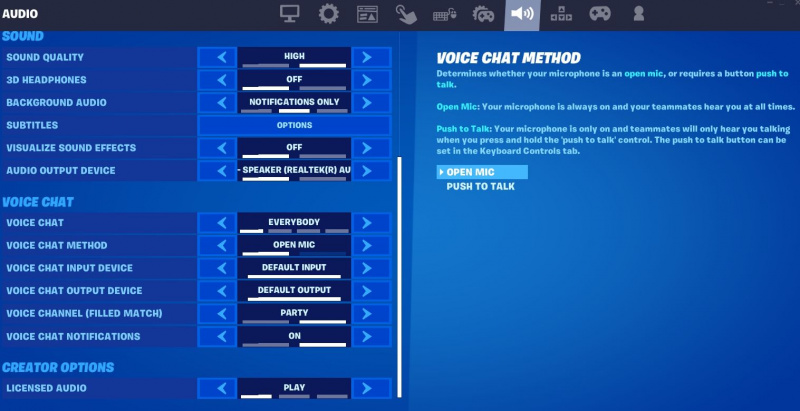
- Вы также можете изменить Метод голосового чата к Открытый микрофон так что ваши товарищи по команде могут слышать вас в любое время.
7. Проверьте системные настройки
Следующее, что вы должны проверить при устранении неполадок голосового чата Fortnite, — это системные настройки звука. Если в настройках устройства вывода и ввода установлено неправильное устройство, вы не сможете общаться со своими товарищами по команде.
Поэтому убедитесь, что в настройках звука используется правильное устройство ввода и вывода. Вы можете проверить это, следуя приведенным ниже инструкциям:
- Открой Панель управления с помощью одного из много способов открыть панель управления .
- Изменить Просмотр по к Большие иконки .
- Нажмите на Звук.
- в Воспроизведение выберите устройство вывода, которое вы хотите использовать по умолчанию, щелкните правой кнопкой мыши и выберите Сделать устройством по умолчанию вариант.
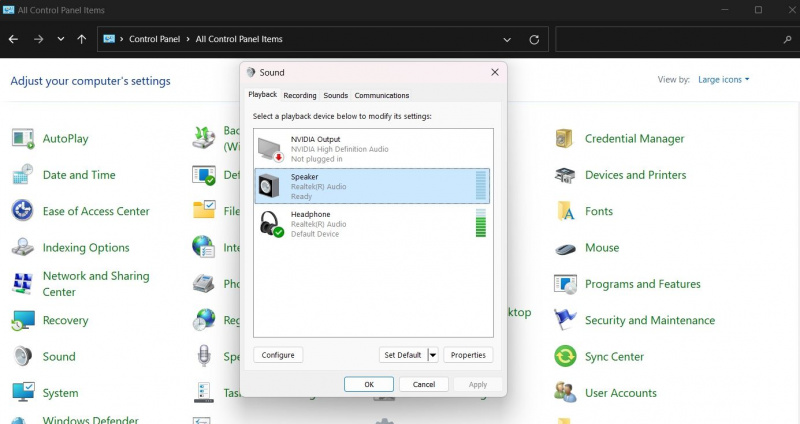
- Переключиться на Запись выберите устройство ввода, которое хотите использовать по умолчанию, щелкните правой кнопкой мыши и выберите Сделать устройством по умолчанию .
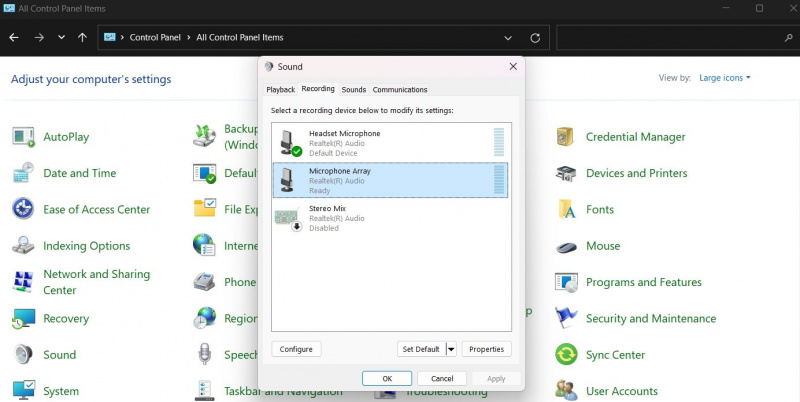
- Нажмите на Подать заявление > ХОРОШО .
8. Разрешить Fortnite доступ к микрофону
Если Fortnite не может получить доступ к системному микрофону, вы, скорее всего, столкнетесь с проблемой. Чтобы решить эту проблему, разрешите Fortnite доступ к микрофону. Вот как это сделать:
- Открой Настройки меню с помощью Победа + я горячие клавиши.
- Выбирать Конфиденциальность и безопасность с левой панели.
- в Разрешения приложения , выбирать Микрофон.
- Найдите Fortnite и включите переключатель рядом с ним.
Затем перезапустите игру и проверьте, можете ли вы использовать функцию голосового чата или нет. Если нет, попробуйте следующее решение в списке.
9. Загрузите последние обновления игры
Fortnite регулярно получает обновления для исправления ошибок, добавления функций и многого другого. Если проблема с голосовым чатом вызвана внутриигровой ошибкой, загрузка последнего обновления может оказаться эффективным решением.
Вы можете загрузить и установить последнее обновление Fortnite, выполнив следующие действия.
лучшие бесплатные почтовые клиенты для windows 10
- Откройте программу запуска Epic Games, нажмите на свой профиль и выберите Настройки.
- Нажмите на Fortnite и галочка Автообновление Fortnite из контекстного меню.
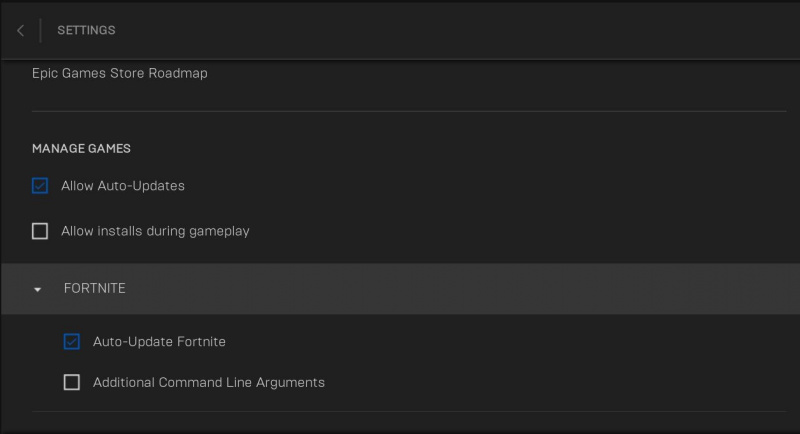
Программа запуска Epic Games загрузит и установит все доступные обновления для Fortnite при следующем запуске.
Используйте голосовой чат в Fortnite с легкостью
Теперь вы сможете без проблем использовать голосовой чат в Fortnite. Однако, если ничего не помогает, в крайнем случае можно попробовать переустановить игру.
